
Non tutti gli utenti hanno accesso alla versione completa di YouTube, così come molti preferiscono utilizzare un'applicazione mobile. Sebbene la funzionalità in essa sia un po 'diversa dalla versione sul computer, tuttavia, ci sono ancora ancora lì. In questo articolo parleremo di creare un canale nell'applicazione mobile Youtube e considerare in dettaglio ogni passo.
Crea un canale nell'applicazione Mobile YouTube
Nel processo stesso, non c'è nulla di complicato, e anche un utente inesperto capirà facilmente nell'appendice a causa della sua interfaccia semplice e comprensibile. La creazione condizionale di creare un canale è divisa in diversi passaggi, cerchiamo in dettaglio ciascuno.Passaggio 1: creazione del profilo di Google
Se hai già un account in Google, quindi inseriscila tramite l'applicazione mobile di YouTube e mi manca solo questo passaggio. Per tutti gli altri utenti è necessario creare un'e-mail, che sarà quindi associata non solo con Yutnub, ma anche da altri servizi da Google. Questo è fatto in poche azioni:
- Esegui l'applicazione e fai clic sull'icona Avatar nell'angolo in alto a destra.
- Dal momento che l'ingresso al profilo non è ancora soddisfatto, allora sarà immediatamente offerto di inserirlo. Hai solo bisogno di fare clic sul pulsante appropriato.
- Selezionare un account per l'ingresso e, se non è ancora stato creato, quindi tocca il lato positivo di fronte all'iscrizione "Account".
- Qui inserisci e-mail e password, e in assenza di un profilo, fai clic su "o crea un nuovo account".
- Prima di tutto, dovrai inserire un nome e un cognome.
- La finestra successiva indica le informazioni generali - Genere, numero, mese e compleanno.
- Vieni con te stesso un indirizzo email unico. Se non ci sono idee, quindi utilizzare i prompt dal servizio stesso. Genera indirizzi con il nome introdotto.
- Vieni con una password difficile per proteggerti dall'hacking.
- Seleziona il paese e inserisci il numero di telefono. In questa fase, questo passaggio può essere saltato, ma in seguito consigliamo vivamente di compilare queste informazioni per ripristinare l'accesso al profilo.
- Successivamente, ti verrà offerto di familiarizzare con le regole per l'utilizzo di servizi da Google e su questo processo di creazione di un profilo è completato.
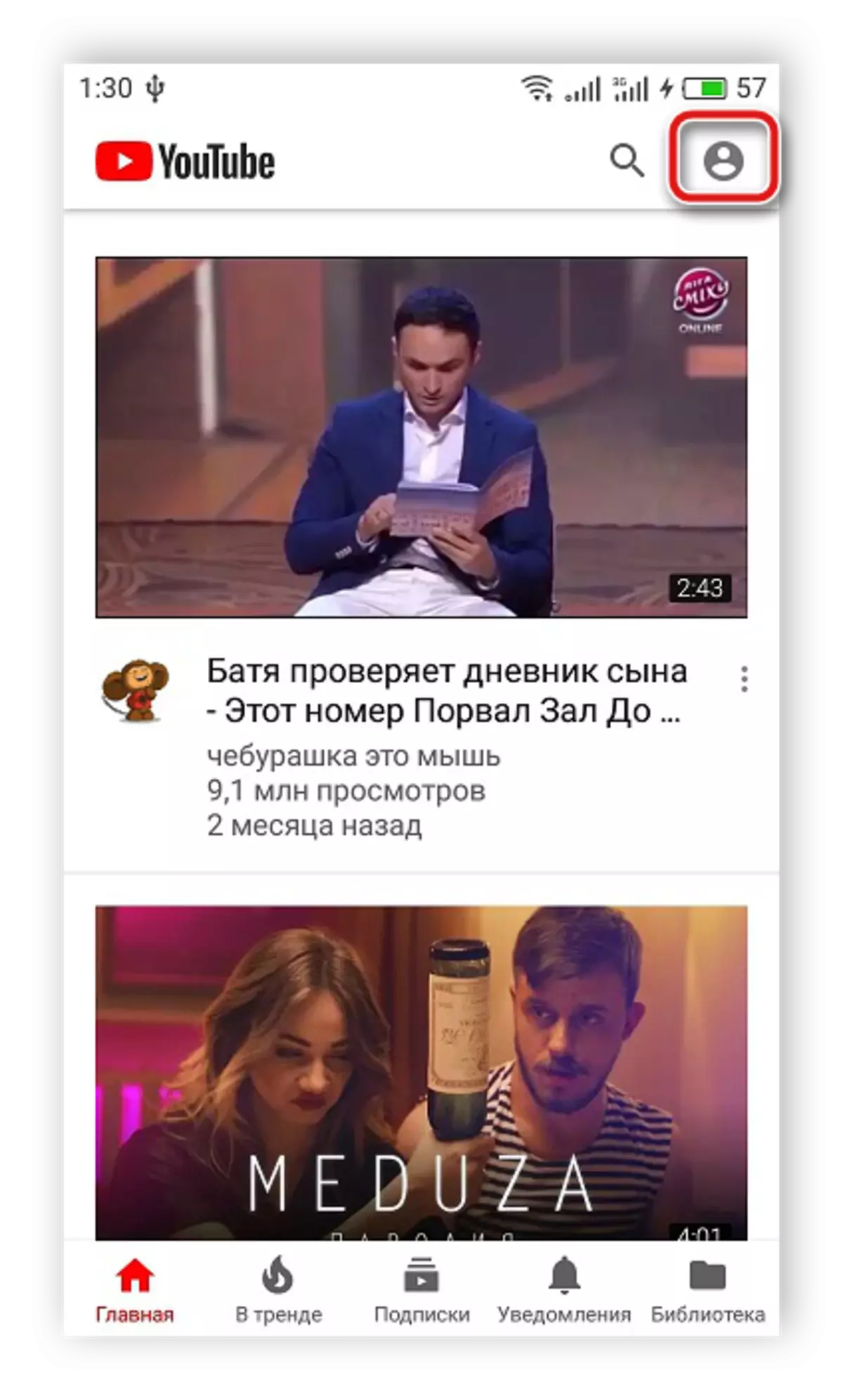






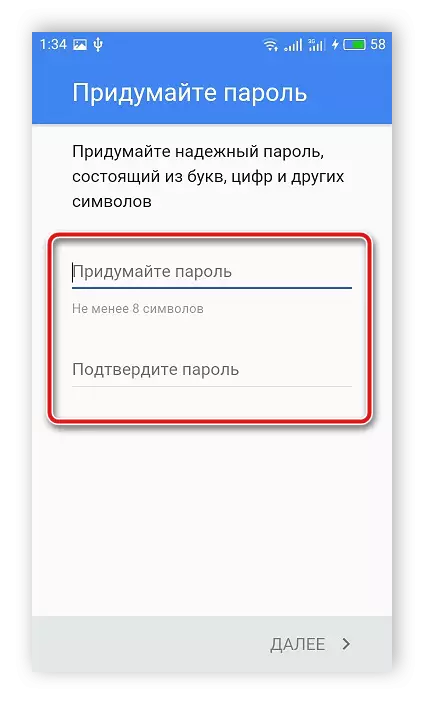

Quindi, verrà spostato nella pagina principale del canale, dove ci sono solo alcune semplici impostazioni.
Passaggio 3: personalizzare il canale YouTube
Ora non hai banner di canale, l'avatar non è selezionato e i parametri di riservatezza non sono configurati. Tutto ciò viene fatto per diverse semplici azioni:
- Nella pagina principale del canale, fare clic sull'icona "Impostazioni" sotto forma di un ingranaggio.
- Nella finestra che si apre, è possibile modificare le impostazioni sulla privacy, aggiungere una descrizione del canale o modificare il suo nome.
- Inoltre, l'avatar è stato caricato qui con la galleria o utilizza la fotocamera per creare una foto.
- Il banner viene caricato dalla galleria del dispositivo, mentre deve corrispondere alla dimensione consigliata.
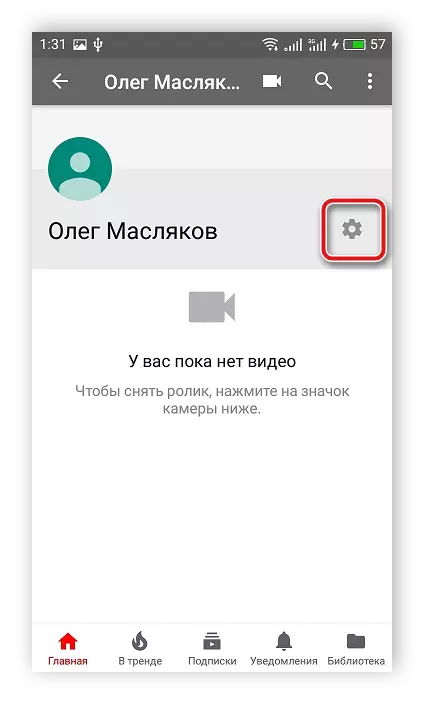
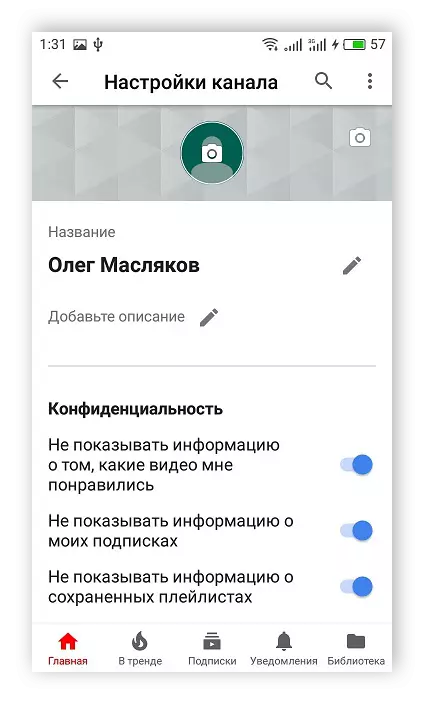

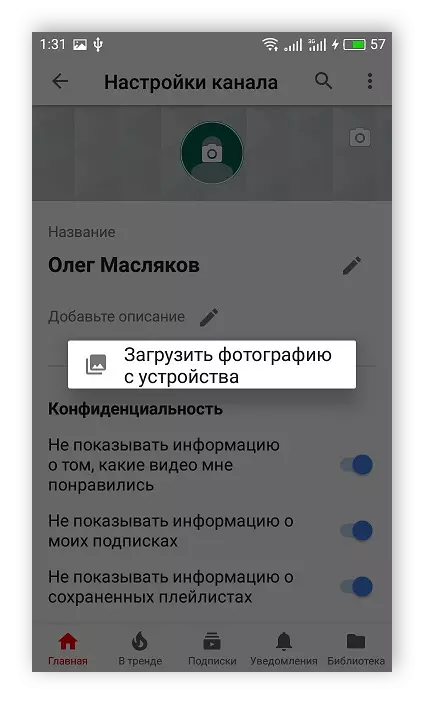
Su questo, il processo di creazione e configurazione del canale è finito, ora è possibile aggiungere i propri rulli, eseguire trasmissioni dirette, scrivi commenti o creare playlist. Si prega di notare che se si desidera effettuare un profitto dal tuo video, qui è necessario connettere la monetizzazione o entrare in una rete di affiliazione. Questo viene effettuato solo attraverso la versione completa del sito di YouTube sul computer.
Guarda anche:
Accendi la monetizzazione e fai un profitto dal video su YouTube
Collega un affiliato per il tuo canale YouTube
